Caso tenha optado por instalar o Foundry VTT na nuvem do Oracle esse guia oferece tudo o que precisa para realizar os procedimentos.
Esta na dúvida? Veja esse vídeo:
Sumário
1 - Como Instalar na Oracle
Todos os procedimentos para você ter seu Foundry VTT rodando na nuvem.
Importante
No Ubuntu 22+ durante a primeira parte de instalação vai aparecer uma caixa de opções. Usando as setas do teclado escolha OK e pressione enter. Não altere nenhuma opção.2 - Mover seus Dados de um para o Outro
Veja com mais detalhes como pode enviar seus mundos e módulos de sua casa para a nuvem e vice-versa.
3 - Formas Alternativas de Conexão
Formas alternativas para se conectar na nuvem. Também como recuperar sua chave.
4 - Alternativas para Obter Domínios Gratuitos
Você pode usar um domínio de qualquer lugar para sua instalação. Além da opção mostrada no vídeo principal temos outros locais de onde pode pegar endereços.
5 - Trocando Versões Foundry VTT na Oracle
6 - Máquina de Alto Desempenho da Oracle para o Foundry VTT
A Oracle Cloud oferece outra máquina com maior performance para você hospedar o seu Foundry VTT. Assista esse vídeo e aprenda como usá-la.
Importante!
Após 09/21 a oracle mudou sua política e vai bloquear sua máquina ARM após 30 dias de uso se você não fizer o upgrade para a conta paga. Simplesmente faça backup de seus dados antes do período e quando a máquina for desabilitada você cria a deleta e cria uma nova da mesma forma. Essa nova máquina criada não vai expirar mesmo na conta grátis.7 - Dúvidas sobre Oracle com Foundry VTT
Cloudflare
Não use o cloudflare. Ele atrapalha o funcionamento do áudio e vídeo e outras funções do Foundry VTT
Acompanhar Consumo de Banda
Os valores de consumo não são exibidos enquanto estiver no plano grátis (10 TB).
Mas, segundo o que me foi me passado em um workshop da Oracle que fiz, ultrapassar 10 TB é algo muito raro e mesmo usando Foundry VTT 24h não vai conseguir isso. Eles disseram que não haverá custo a menos que faça o Upgrade, apenas interrupção do serviço.
Idioma
Você pode mudar o idioma para Português no site da Oracle para ficar melhor para você.
Acessar o Terminal ou Filezilla em outra Máquina
Você precisa apenas do arquivo chave que baixou e pode acessar sua máquina de qualquer lugar.
Fui Cobrado
Alguns estão criando máquinas e por algum erro deletando a máquina e fazendo outra. Se na hora de deletar a máquina, você não deletar o HD que foi criado com ela, vão se acumular e isso é cobrado. Você pode ter 1 HD de 100 GB ou 2 HDs de 50 GB. Se passar disso é cobrado.
Powershell não acha SSH
Windows 10 as vezes dá problema com isso. Você tem que remover o cliente ssh, instalar de novo e reiniciar que resolve. Pode usar as alternativas acima.
Online e Não Conecta
Após terminar o processo você deveria conseguir acessar o Foundry VTT pelo IP de primeira. Se falhar, erros comuns são:
Não ter configurado as Portas corretamente
Ter enviado o seus arquivos da pasta Config para o servidor de forma a corromper o arquivo da nuvem. Você só precisa mandar a pasta Data. Conserte isso com o ,/jarbas admin resetaconfig
Se teve a mensagem ONLINE em verde após executar o ./jarbas status quer dizer que seu foundry está funcionado. Teste o mesmo pelo IP que está no site da Oracle ou em ./jarbas suporte. Não se esqueça de colocar a porta: IP:30000. Ficará algo como 192.168.100.10:30000 que você cola na barra de endereço do navegador.
Não Aparece Online e dá Erro
Se não aparecer Online quando der status ou ligar pode ter acontecido um problema na instalação. Refaça a instalação usando o jarbas admin ou delete a máquina depois de fazer backup de seus arquivos e comece do zero.
Freenom não funciona
Alguns usuários não conseguem usar o Freenom por um problema do site com autenticação. Faça seu cadastro usando e-mail e senha e não autenticação por facebook ou outra coisa.
Jogador apresenta erro DNS_PROBE_FINISHED_NXDOMAIN
Mande ele executar no terminal (cmd): ipconfig flusdns
8 - SWAP para Melhor Performance no Oracle
A Oracle Cloud oferece duas máquinas gratuitas. Uma delas possui apenas 1 GB de memória RAM. Esse vídeo é apenas para essa máquina com pouca RAM. Você vai pegar um pequeno pedaço do seu disco rígido na Oracle e usar ele para simular uma RAM extra. Esse processo melhora um pouco o desempenho dessa máquina.
9 - Alerta para Contas Criadas a partir de 09/2021
A máquina nova (24 GB RAM) vai parar de funcionar após 30 dias. Sua máquina será excluida após 30 dias de desativada.Para acessá-la novamente você precisa deletar a máquina (NÃO O DISCO) e criá-la novamente. Durante o processo de criação você seleciona um disco existente no lugar de criar um novo.
Procedimento
Vá em sua instância e clique em Mais Ações > Selecione Encerrar > Desmarque a opção Excluir permanentemente o volume de inicialização anexado.
Depois no menu principal clique em Armazenamento > selecione Volumes em Blocos > Volumes de Inicialização > Clique sobre o nome do volume > Na página nova selecione Criar Instancia
Agora é basicamente o mesmo processo de criar uma máquina nova. Lembre de baixar a chave privada.
10 - Falha de Conexão Relacionado a IP
Instance access The instance requires a public IP address to connect to it from the internet. You can assign either an ephemeral public IP or a reserved public IP to a private IP for this purpose.Se teve o seguinte erro vai precisar realizar o procedimento abaixo. O que aconteceu é que a Oracle removeu seu IP e você precisa colocar um novo. Você pode confirmar o problema olhando para a sua instância se o IP Público não está aparecendo é esse caso mesmo. Siga as instruções.
Vá em Computação > Instâncias > Detalhes da instância. É onde fica a sua máquina. Lá deve ver um alerta onde fica o IP e não deve haver um IP.
Nessa tela role para baixo e vá em VNICs Anexadas. Clique na opção que tem ai.
Vai abrir uma VNIC. Você deve rolar para baixo e clicar em Endereços IPv4.
Você vai ter uma opção. Do lado direito dessa opção tem 3 pontos. Você clica nisso e escolhe Editar. Veja a imagem abaixo, do lado direito tem os 3 pontos.

Na imagem abaixo você pode ver o que precisa fazer. Selecione IP público efêmero. Não precisar colocar nada em Nome. Clique em Atualizar.

Após isso sua máquina terá um novo IP. Você deve atualizar seu provedor de domínio para usá-lo. Mas, pode usar o IP que estará funcionando.
IP Público Efêmero vs Reservado
No lugar do IP Efêmero você pode usar o reservado. Mas, é importante entender a diferença.
IP Efêmero: esse IP vai ser mantido pelo tempo de vida da sua máquina. Se deletar a máquina ele será perdido. Mas, ao criar uma nova máquina você receberá outro.
IP Reservado: esse IP é permanente. Se deletar sua máquina poderá pegar esse IP e colocar em uma nova máquina. Ele está reservado para você independende de ter uma máquina.
Na prática ambos vão funcionar. Mas, se você começou a usar o Reservado tem que atribuí-lo a VNIC ao criar uma máquina nova ou clicar em Nenhum IP Público, salvar e então colocar IP público efêmero.
Passo para o Reservado (faça no lugar do último acima): Na imagem abaixo você pode ver o que precisa fazer. Selecione IP público reservado. Clique em criar novo Endereço IP efêmero. Selecione seu Compartimento. Selecione Oracle em Origem. Clique em Atualizar.
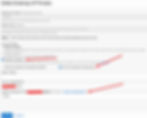
Lembretes
Lembrando que IP não tem HTTPS, então é http://SEUIP:30000 para acessar.
Você precisa colocar o novo IP para poder acessar o Console e o Filezilla. Refaça o processo para o PowerShell ou para uma alternativa de conexão que usou. Troque o endereço IP no Filezilla.
Se você está usando um domínio não precisa fazer nada no servidor. VocÊ precisa apenas ir no provedor de domínio e atualizar o IP lá (exemplo: freenom.com).
11 - Oracle Desligou minha Máquina
A Oracle vai desligar suas máquinas de nível grátis de tempos em tempos (uma vez ao mês). Você recebe um e-mail explicando isso.
Tudo o que você precisa fazer é ligar a máquina novamente. Nada mudou. Você deve fazer isso brevemente pois, uma máquina que fica por um longo período desligada vai ser perdida.
Desde que ela começou com isso tenho feito isso sem problema algum, sem perda de dados.
Referências
https://docs.oracle.com/en-us/iaas/Content/FreeTier/freetier_topic-Always_Free_Resources.htm
https://www.oracle.com/corporate/pressrelease/oow19-oracle-free-tier-091619.html
https://blogs.oracle.com/lad-cloud-experts/pt/o-que-e-oracle-cloud-always-free-services
https://docs.oracle.com/pt-br/iaas/Content/Network/Tasks/managingpublicIPs.htm#assign-reserved
https://docs.oracle.com/en-us/iaas/Content/Network/Tasks/managingpublicIPs.htm